Dezinstalați Microsoft Security Essentials în Windows 10
Publicat: 2018-04-23
Dezinstalați Microsoft Security Essentials în Windows 10: dacă ați făcut recent upgrade la Windows 10, este posibil să doriți să dezinstalați Microsoft Security Essentials (MSE), deoarece Windows 10 are deja Windows Defender în mod implicit, dar problema este că nu puteți dezinstala Microsoft Security Essentials, atunci nu Nu vă faceți griji, deoarece astăzi vom vedea cum să remediați această problemă. De fiecare dată când încercați să eliminați Security Essentials, vă apare un cod de eroare 0x8004FF6F cu mesajul de eroare „ Nu trebuie să instalați Microsoft Security Essentials ”.

Majoritatea oamenilor nu acordă atenție acestui lucru, deoarece cred că ambele au funcții diferite, dar greșesc, deoarece Microsoft Security Essentials ar trebui să fie înlocuit cu Windows Defender în Windows 10. Rularea ambelor provoacă conflicte, iar sistemul dumneavoastră este vulnerabil la viruși. malware sau atacuri externe, deoarece niciunul dintre programele de securitate nu poate funcționa.
Principala problemă este că Windows Defender nu vă lasă să instalați MSE sau să dezinstalați MSE, așa că dacă vine preinstalat cu versiunea anterioară de Windows, atunci știți deja că nu îl veți putea dezinstala prin metode standard. Așa că, fără a mai fost, să vedem Cum să dezinstalați Microsoft Security Essentials în Windows 10 cu ajutorul ghidului de mai jos.
Cuprins
- Dezinstalați Microsoft Security Essentials în Windows 10
- Metoda 1: Dezinstalați Microsoft Securit Essentials
- Metoda 2: Rulați programul de dezinstalare în modul de compatibilitate pentru Windows 7
- Metoda 3: Dezinstalați MSE prin linia de comandă
- Metoda 4: Rulați Hitman Pro și Malwarebytes
- Metoda 5: Dezinstalarea și eliminarea fișierelor și folderelor Microsoft Security Essentials
- Metoda 6: Eliminați Microsoft Security Essentials prin Registry
- Metoda 7: Utilizați instrumentul de eliminare Microsoft Security Essentials
Dezinstalați Microsoft Security Essentials în Windows 10
Notă: Asigurați-vă că ați creat un punct de restaurare în cazul în care ceva nu merge bine.
Metoda 1: Dezinstalați Microsoft Securit Essentials
1.Apăsați tasta Windows + R, apoi tastați services.msc și apăsați Enter
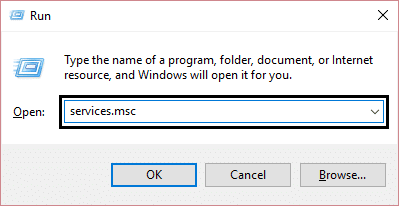
2.Din listă găsiți următoarele servicii:
Serviciul Windows Defender (WinDefend)
Microsoft Security Essentials
3. Faceți clic dreapta pe fiecare dintre ele, apoi selectați Stop.
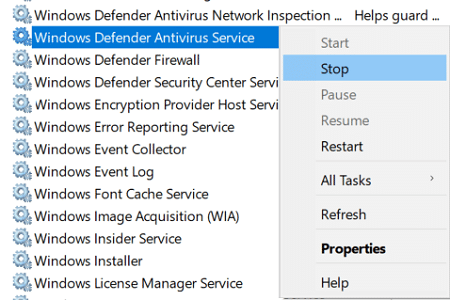
4. Apăsați tasta Windows + Q pentru a afișa căutarea, apoi tastați control și faceți clic pe Panou de control din rezultatul căutării.
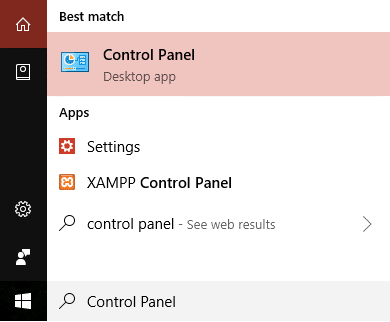
5. Faceți clic pe Dezinstalați un program, apoi găsiți Microsoft Security Essentials (MSE) în listă.
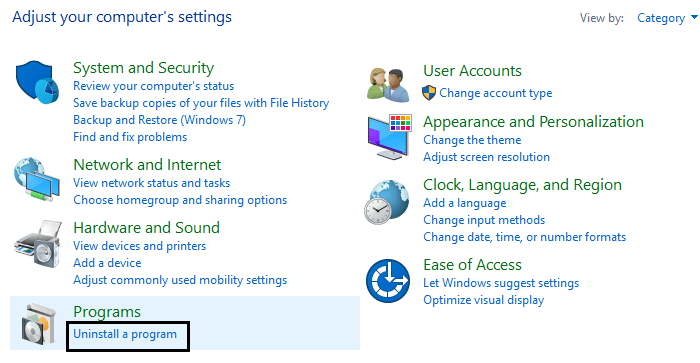
6. Faceți clic dreapta pe MSE și selectați Dezinstalare.
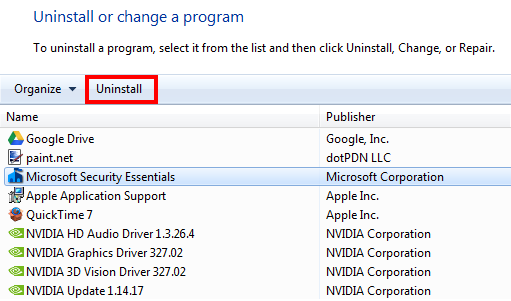
7.Acest lucru va dezinstala cu succes Microsoft Security Essentials în Windows 10 și, deoarece ați oprit deja serviciul Windows Defender și, prin urmare, nu va interfera cu dezinstalarea.
Metoda 2: Rulați programul de dezinstalare în modul de compatibilitate pentru Windows 7
Asigurați-vă că mai întâi opriți serviciile Windows Defender urmând metoda de mai sus, apoi continuați:
1.Deschideți Windows File Explorer, apoi navigați la următoarea locație:
C:\Program Files\Microsoft Security Client\
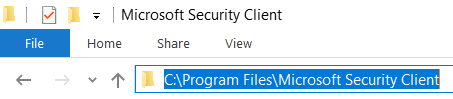
2.Găsiți Setup.exe , apoi faceți clic dreapta pe el și selectați Proprietăți.
3. Treceți la fila Compatibilitate, apoi faceți clic în partea de jos pe „ Modificați setările pentru toți utilizatorii ”.
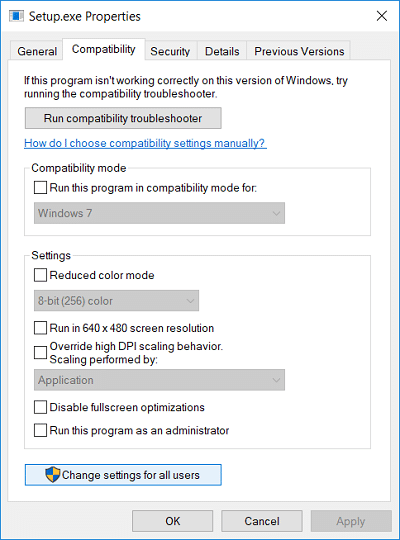
4. În continuare, asigurați-vă că bifați „ Rulați acest program în modul de compatibilitate pentru ” și din meniul drop-down alegeți Windows 7 .
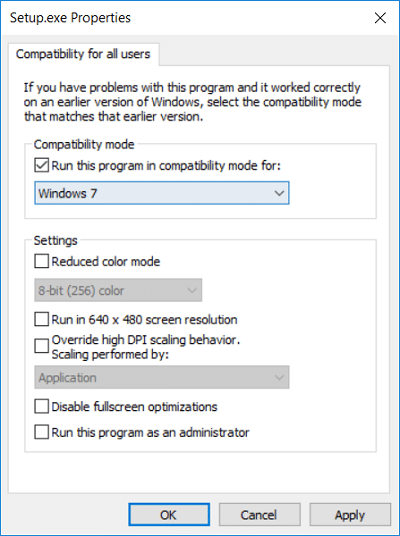
5. Faceți clic pe OK, apoi faceți clic pe Aplicare urmat de OK.
6.Apăsați tasta Windows + X apoi selectați Command Prompt (Admin).

7. Introduceți următoarele în cmd și apăsați Enter:
C:\Program Files\Microsoft Security Client\setup.exe /x /disableoslimit
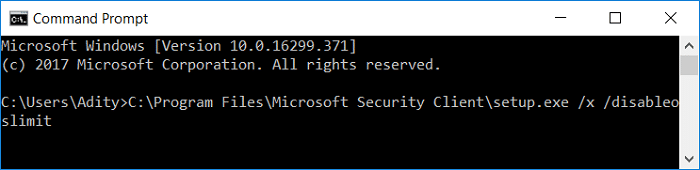
Notă: Dacă aceasta nu deschide expertul de dezinstalare, dezinstalați MSE din Panoul de control.
8. Selectați Dezinstalare și, odată ce procesul este finalizat, reporniți computerul.
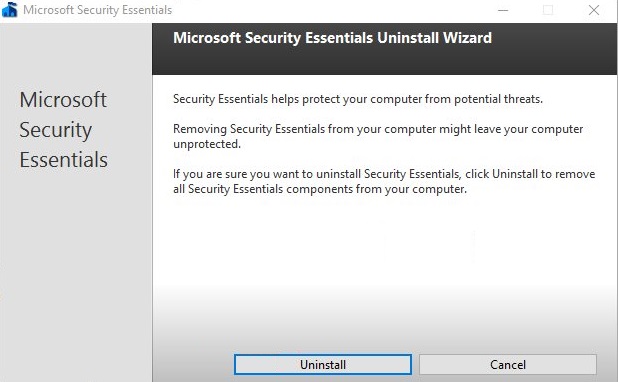
9. După repornirea computerului, este posibil să puteți dezinstala cu succes Microsoft Security Essentials în Windows 10.
Metoda 3: Dezinstalați MSE prin linia de comandă
1.Apăsați tasta Windows + X apoi selectați Command Prompt (Admin).

2. Tastați următoarea comandă în cmd și apăsați Enter:
MsiExec.exe /X{75812722-F85F-4E5B-BEAF-3B7DA97A40D5}
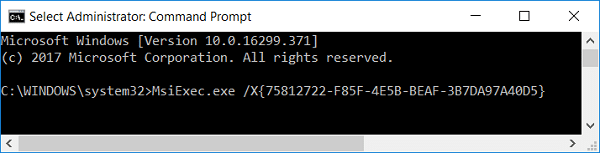
3. Va apărea o casetă de dialog care vă va cere să continuați, faceți clic pe Da/Continuare.
4.Acest lucru va dezinstala automat Microsoft Security Essentials și va activa Windows Defender pe computer.
Metoda 4: Rulați Hitman Pro și Malwarebytes
Malwarebytes este un scaner puternic la cerere, care ar trebui să elimine deturnatorii browserului, adware-ul și alte tipuri de malware de pe computer. Este important de reținut că Malwarebytes va rula împreună cu software-ul antivirus fără conflicte. Pentru a instala și a rula Malwarebytes Anti-Malware, accesați acest articol și urmați fiecare pas.
1.Descărcați HitmanPro de pe acest link.
2.Odată ce descărcarea este completă, faceți dublu clic pe fișierul hitmanpro.exe pentru a rula programul.
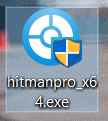
3. HitmanPro se va deschide, faceți clic pe Următorul pentru a scana software rău intenționat.
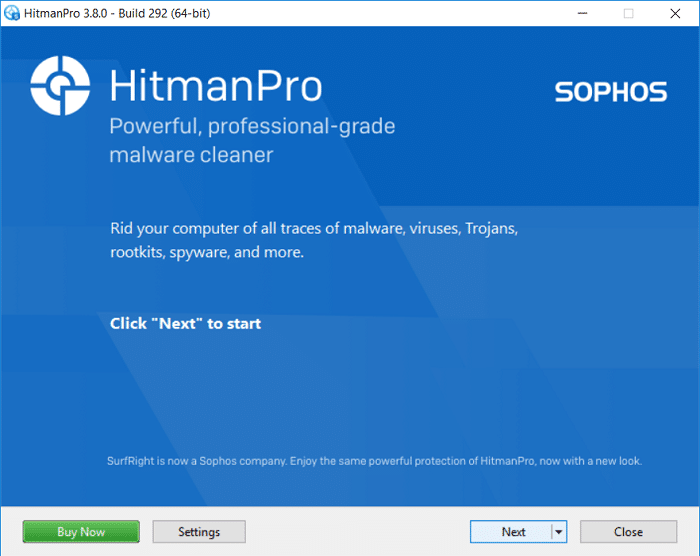

4.Acum, așteptați ca HitmanPro să caute troieni și programe malware pe computer.
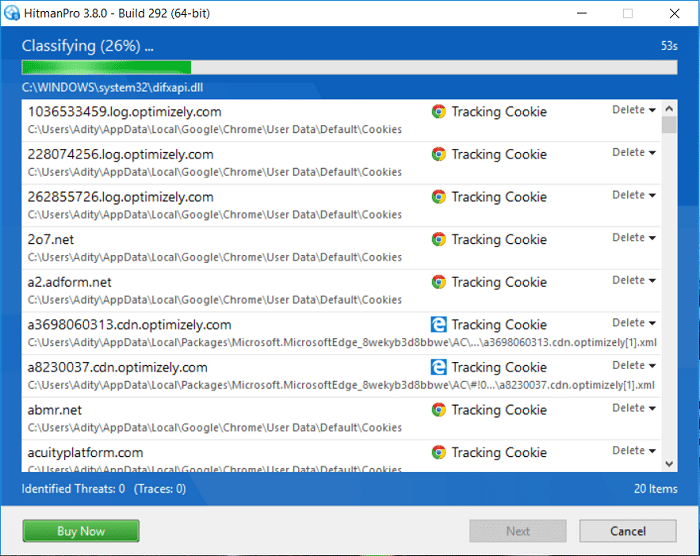
5.Odată ce scanarea este finalizată, faceți clic pe butonul Următorul pentru a elimina programele malware de pe computer.
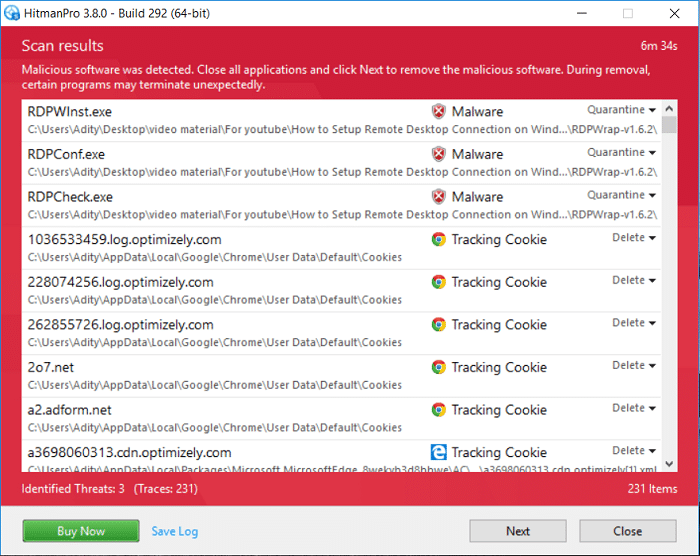
6. Trebuie să activați licența gratuită înainte de a putea elimina fișierele rău intenționate de pe computer.

7.Pentru a face acest lucru, faceți clic pe Activare licență gratuită și sunteți gata.
8.Reporniți computerul pentru a salva modificările.
Metoda 5: Dezinstalarea și eliminarea fișierelor și folderelor Microsoft Security Essentials
1.Deschideți Notepad apoi copiați și lipiți codul de mai jos:
cd /d „%ProgramFiles%\Microsoft Security Client”
TASKKILL /f /im MsMpEng.exe
TASKKILL /f /im msseces.exe
TASKKILL /f /im MpCmdRun.exe
net stop MsMpSvc
sc ștergeți MsMpSvc
REG DELETE „HKEY_LOCAL_MACHINE\SYSTEM\CurrentControlSet\services\MsMpSvc” /f
REG DELETE „HKEY_LOCAL_MACHINE\SOFTWARE\Microsoft\Microsoft Antimalware” /f
REG DELETE „HKEY_LOCAL_MACHINE\SOFTWARE\Microsoft\Microsoft Security Client” /f
REG DELETE „HKEY_LOCAL_MACHINE\SOFTWARE\Policies\Microsoft\Microsoft Antimalware” /f
REG DELETE „HKEY_LOCAL_MACHINE\Software\Microsoft\Windows\Current Version\Run\MSC” /f
REG DELETE „HKEY_CLASSES_ROOT\Installer\Products\4C677A77F01DD614880F352F9DCD9D3B” /f
REG DELETE „HKEY_CLASSES_ROOT\Installer\Products\4D880477777087D409D44E533B815F2D” /f
REG DELETE „HKEY_LOCAL_MACHINE\SOFTWARE\Microsoft\Windows\CurrentVersion\Uninstall\Microsoft Security Client” /f
REG DELETE „HKEY_LOCAL_MACHINE\SOFTWARE\Microsoft\Windows\CurrentVersion\Uninstall\{774088D4-0777-4D78-904D-E435B318F5D2}” /f
REG DELETE „HKEY_LOCAL_MACHINE\SOFTWARE\Microsoft\Windows\CurrentVersion\Uninstall\{77A776C4-D10F-416D-88F0-53F2D9DCD9B3}” /f
REG DELETE „HKEY_CLASSES_ROOT\Installer\UpgradeCodes\1F69ACF0D1CF2B7418F292F0E05EC20B” /f
REG DELETE „HKEY_CLASSES_ROOT\Installer\UpgradeCodes\11BB99F8B7FD53D4398442FBBAEF050F” /f
REG DELETE „HKEY_CLASSES_ROOT\Installer\UpgradeCodes\26D13F39948E1D546B0106B5539504D9” /f
REG DELETE "HKEY_LOCAL_MACHINE\SOFTWARE\Microsoft\Windows\CurrentVersion\Installer\UserData\S-1-5-18\Products\4C677A77F01DD614880F352F9DCD9D3B" /f
REG DELETE "HKEY_LOCAL_MACHINE\SOFTWARE\Microsoft\Windows\CurrentVersion\Installer\UserData\S-1-5-18\Products\4D880477777087D409D44E533B815F2D" /f
REG DELETE „HKEY_LOCAL_MACHINE\SOFTWARE\Microsoft\Windows\CurrentVersion\Installer\UpgradeCodes\11BB99F8B7FD53D4398442FBBAEF050F” /f
REG DELETE „HKEY_LOCAL_MACHINE\SOFTWARE\Microsoft\Windows\CurrentVersion\Installer\UpgradeCodes\1F69ACF0D1CF2B7418F292F0E05EC20B” /f
takeown /f „%ProgramData%\Microsoft\Microsoft Antimalware” /a /r
takeown /f „%ProgramData%\Microsoft\Microsoft Security Client” /a /r
takeown /f „%ProgramFiles%\Microsoft Security Client” /a /r
REM Ștergeți folderele MSE.
rmdir /s /q „%ProgramData%\Microsoft\Microsoft Antimalware”
rmdir /s /q „%ProgramData%\Microsoft\Microsoft Security Client”
rmdir /s /q „%ProgramFiles%\Microsoft Security Client”
REM Opriți WMI și serviciile sale de dependență
sc opri accesul partajat
sc stop mpssvc
sc stop wscsvc
sc stop iphlpsvc
sc stop winmgmt
REM Ștergeți folderul Repository.
rmdir /s /q „C:\Windows\System32\wbem\Repository”
sc stop
PAUZĂ
IEȘIRE2. Acum, în Notepad, faceți clic pe Fișier din meniu, apoi faceți clic pe Salvare ca.
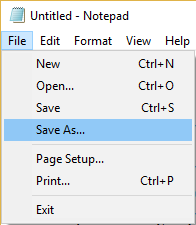
3. Din meniul derulant Salvare ca tip, selectați Toate fișierele.
4. În secțiunea Nume fișier tastați mseremoval.bat (extensia .bat este foarte importantă).
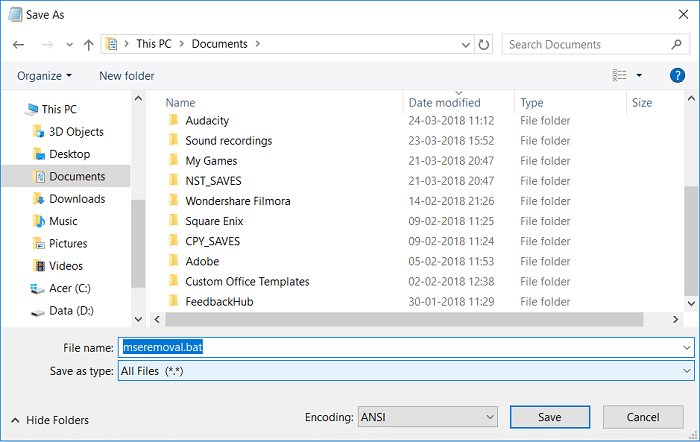
5.Navigați până unde doriți să salvați fișierul, apoi faceți clic pe Salvare.
6. Faceți clic dreapta pe fișierul mseremoval.bat , apoi selectați Executare ca administrator.
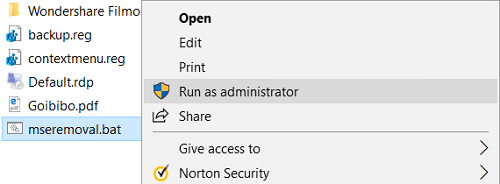
7. Se va deschide o fereastră de prompt de comandă, lăsați-o să ruleze și de îndată ce se termină procesarea puteți închide fereastra cmd apăsând orice tastă de pe tastatură.
8.Ștergeți fișierul mseremoval.bat, apoi reporniți computerul pentru a salva modificările.
Metoda 6: Eliminați Microsoft Security Essentials prin Registry
1. Apăsați Ctrl + Shift + Esc pentru a deschide Task Manager.
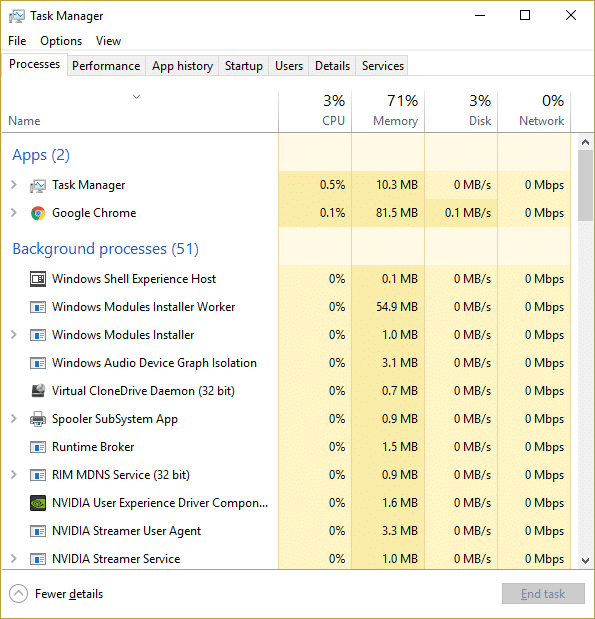
2.Găsiți msseces.exe , apoi faceți clic dreapta pe el și selectați Terminare proces.
3. Apăsați tasta Windows + R, apoi tastați următorul text unul câte unul și apăsați Enter:
net stop msmpsvc
sc config msmpsvc start= dezactivat
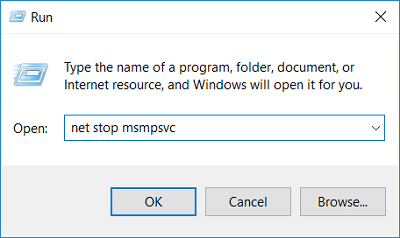
4. Apăsați tasta Windows + R, apoi tastați regedit și apăsați Enter pentru a deschide Editorul de registru.
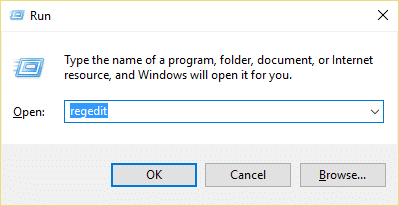
5. Navigați la următoarea cheie de registry:
HKEY_LOCAL_MACHINE\SOFTWARE\Microsoft\Windows\CurrentVersion\Uninstall\Microsoft Security Essentials
6. Faceți clic dreapta pe cheia de registry Microsoft Security Essentials și selectați Delete.
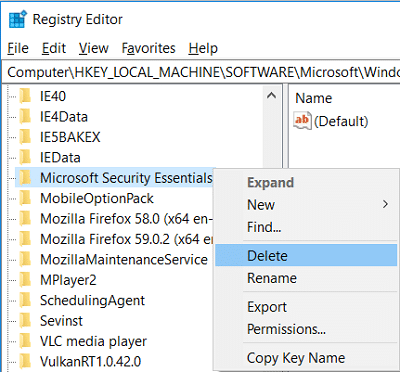
7. În mod similar, ștergeți cheile de registry Microsoft Security Essentials și Microsoft Antimalware din următoarele locuri:
HKEY_LOCAL_MACHINE\SOFTWARE\Microsoft\Windows\CurrentVersion\Run\Microsoft Security Essentials HKEY_LOCAL_MACHINE\SOFTWARE\Microsoft\Microsoft Security Essentials HKEY_LOCAL_MACHINE\SOFTWARE\Microsoft\Microsoft Antimalware
8.Apăsați tasta Windows + X apoi selectați Command Prompt (Admin).

9. Introduceți următoarea comandă în cmd în funcție de arhitectura computerului dvs. și apăsați Enter:
cd C:\Program Files\Microsoft Security Client\Backup\x86 (pentru Windows pe 32 de biți)
cd C:\Program Files\Microsoft Security Client\Backup\amd64 (pentru Windows pe 64 de biți)
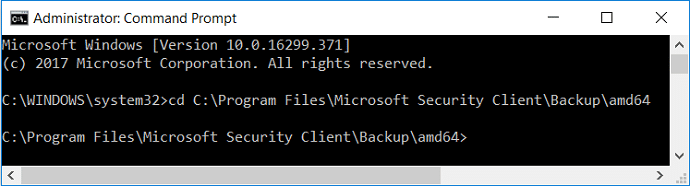
10. Apoi tastați următoarele și apăsați Enter pentru a dezinstala Microsoft Security Essentials:
Setup.exe /x
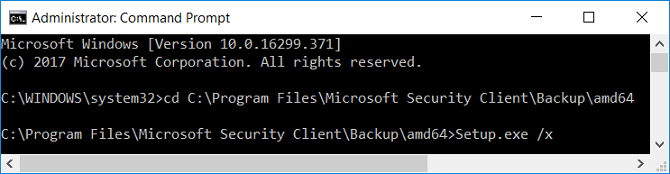
11. Se va lansa dezinstalarea MSE, care va dezinstala Microsoft Security Essentials în Windows 10 , apoi va reporni computerul pentru a salva modificările.
Metoda 7: Utilizați instrumentul de eliminare Microsoft Security Essentials
Dacă nimic nu funcționează până acum, pentru a elimina Microsoft Security Essentials, puteți descărca de pe acest link.
Recomandat:
- Cum să remediați problema ecranului negru din Firefox
- Cum se instalează Google Assistant pe Windows 10
- Dezactivați automat Touchpad-ul când mouse-ul este conectat
- Eliminați adware și reclame pop-up din browser web
Atât ați dezinstalat cu succes Microsoft Security Essentials în Windows 10 , dar dacă mai aveți întrebări cu privire la această postare, nu ezitați să le întrebați în secțiunea de comentarii.
